在Photoshop中创建简单的遮罩效果
来源:网络收集 点击: 时间:2024-08-05【导读】:
在Photoshop中应用于照片的最有用的效果之一是遮罩效果。大多数照片的效果都很微妙,但它可以帮助获得漂亮的外观,哑光效果也适用于各种类型的照片。方法/步骤1/4分步阅读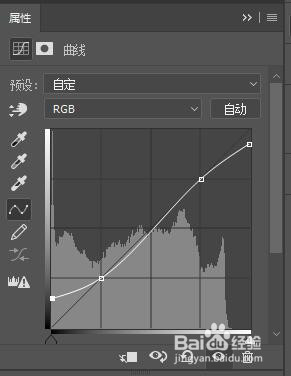 2/4
2/4 3/4
3/4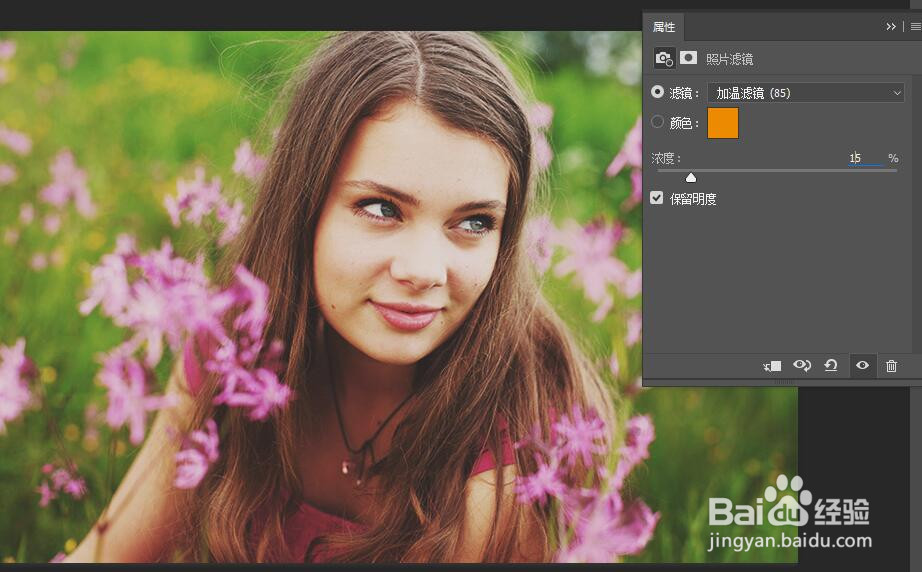 4/4
4/4
首先,我们要做的是添加曲线调整图层。为此,请单击图标以添加调整图层,然后选择“曲线”。通过曲线调整图层,将调整曲线的每个端点,并且照片的中间色调会稍微变暗。
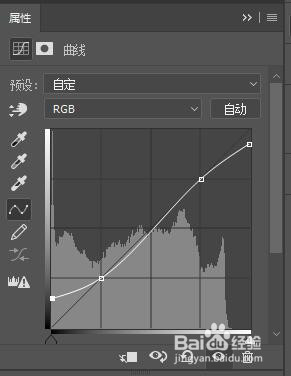 2/4
2/4接下来,我们将应用色相/饱和度调整图层。单击图标以添加新的调整图层,然后选择“色相/饱和度”。我们在这里唯一的变化是饱和度。我们将它改为-20,以提供柔软的去饱和外观。
 3/4
3/4我们的最后一项更改是调整照片滤镜。单击图标以添加新的调整图层,然后选择“照片滤镜”。选择加温滤镜(85)并将密度更改为15%。这种调整的影响非常微妙(如果需要,你可以使用更高的密度),但它会给照片带来轻微的温暖。
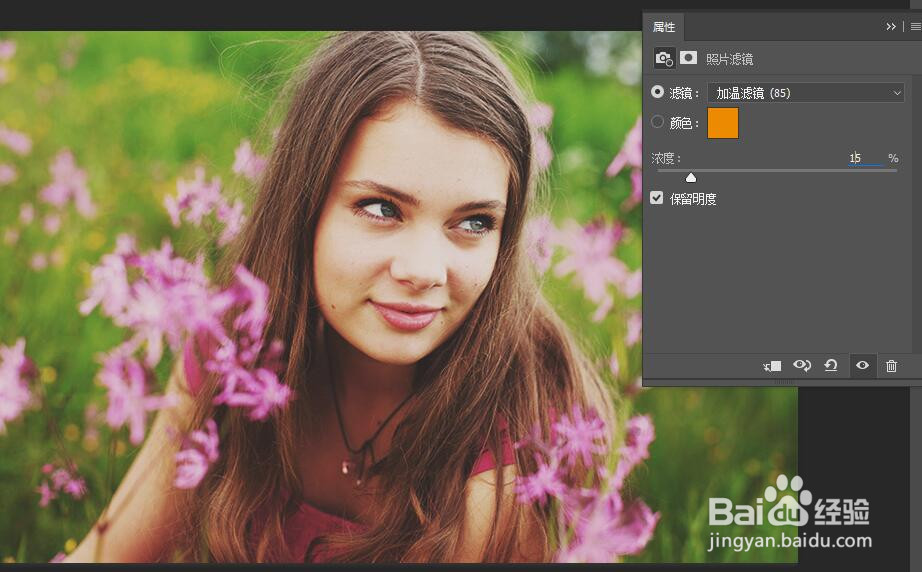 4/4
4/4这是我们完成后的最终效果

版权声明:
1、本文系转载,版权归原作者所有,旨在传递信息,不代表看本站的观点和立场。
2、本站仅提供信息发布平台,不承担相关法律责任。
3、若侵犯您的版权或隐私,请联系本站管理员删除。
4、文章链接:http://www.1haoku.cn/art_1063935.html
上一篇:美团单车余额怎么退还_摩拜单车怎么退还余额
下一篇:地砖下水管漏水怎么办
 订阅
订阅